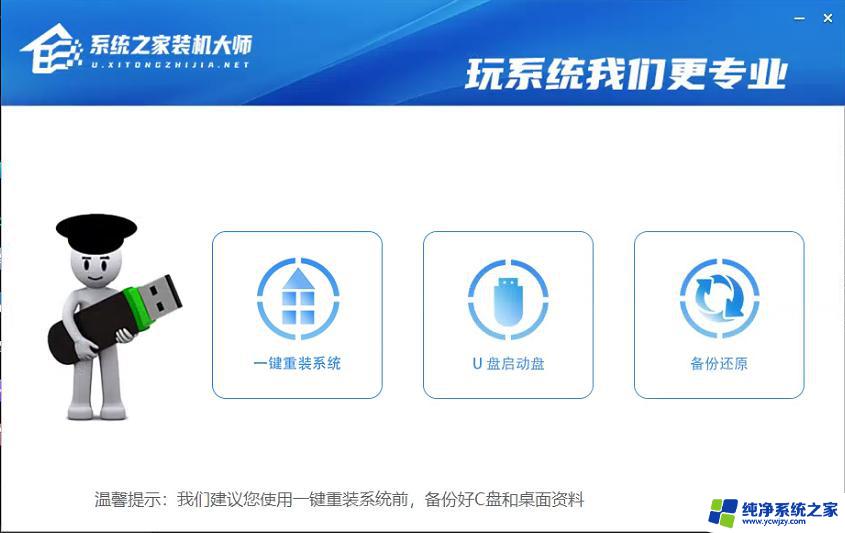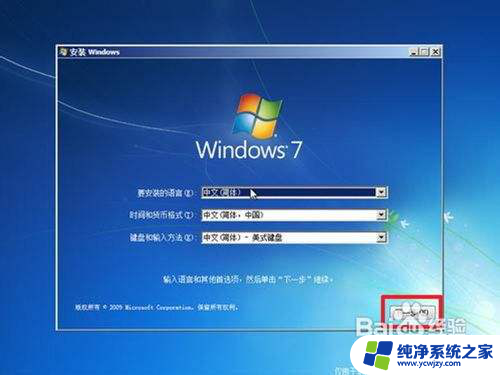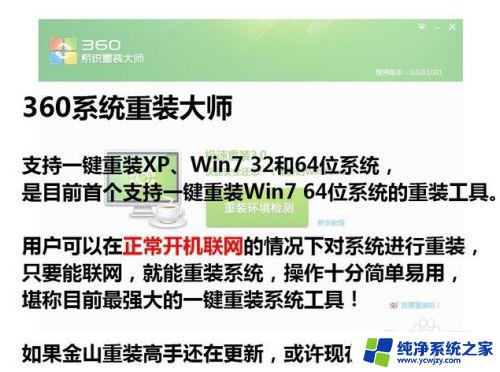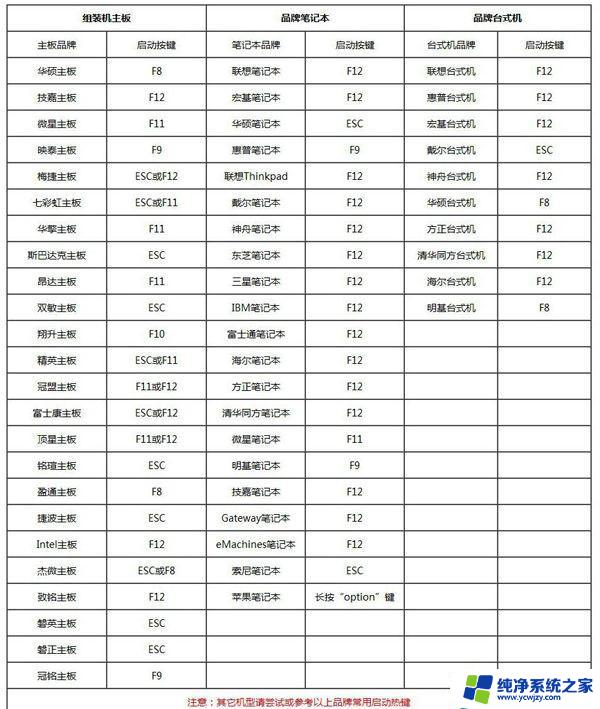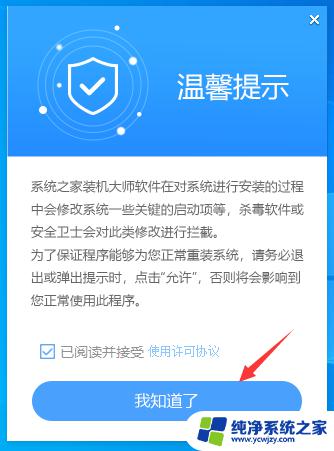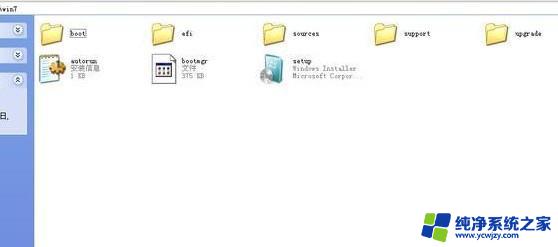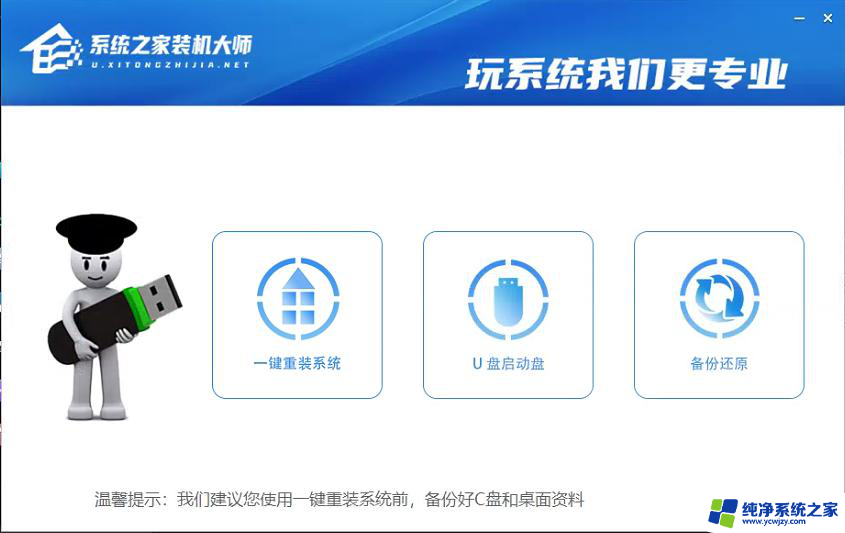win7怎么在线重装系统 如何使用在线一键重装Win7系统
win7怎么在线重装系统,当前随着电脑使用频率的不断增加,系统的稳定性和性能越来越受到重视,在使用Win7系统的过程中,难免会出现一些系统故障或者卡顿现象,这时候重新安装系统就成为了解决问题的最佳选择之一。然而传统的系统重装存在操作繁琐、耗时长等问题,为此一键在线重装Win7系统成为了一个较为便捷的解决方案。接下来我们将探讨如何使用在线一键重装Win7系统。
推荐下载:
装机大师(http://www.xitongzhijia.net/soft/217381.html)
win7怎么在线重装系统:
1、下载装机大师完毕后,关闭所有的杀毒软件。然后打开软件,软件会进行提示,进入工具后,工具会自动检测当前电脑系统的相关信息,点击下一步。
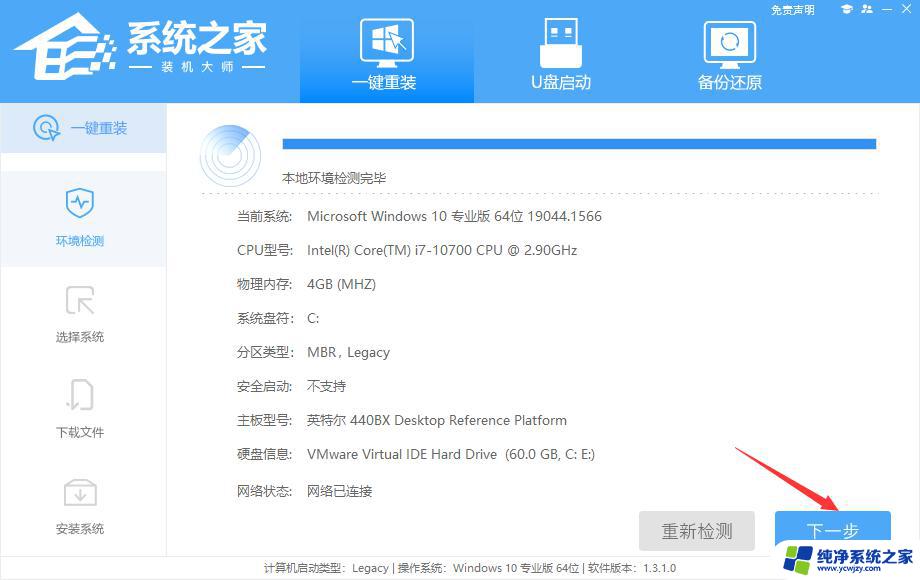
2、进入界面后,用户可根据提示选择安装Windows7 32位或者Windows7 64位系统,点击下一步。
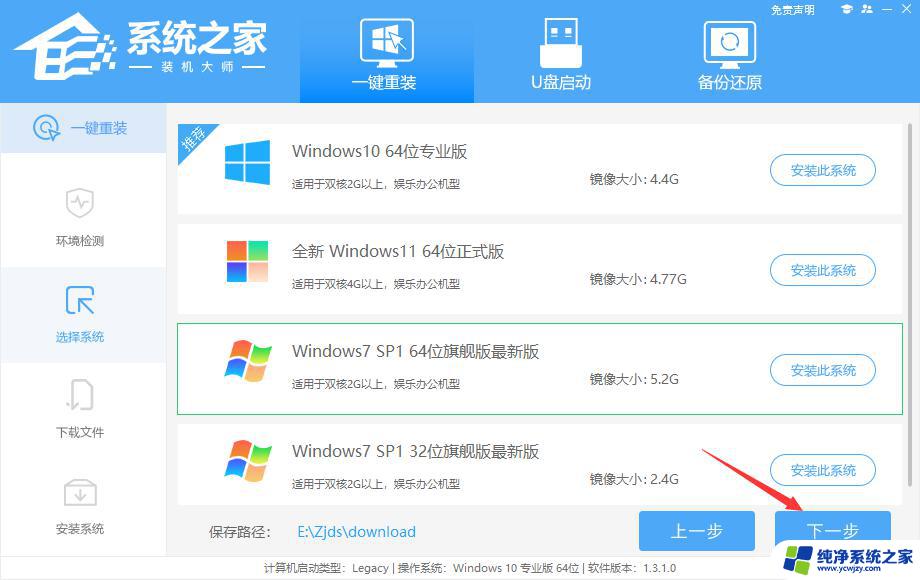
3、选择好系统后,等待PE数据和系统的下载。
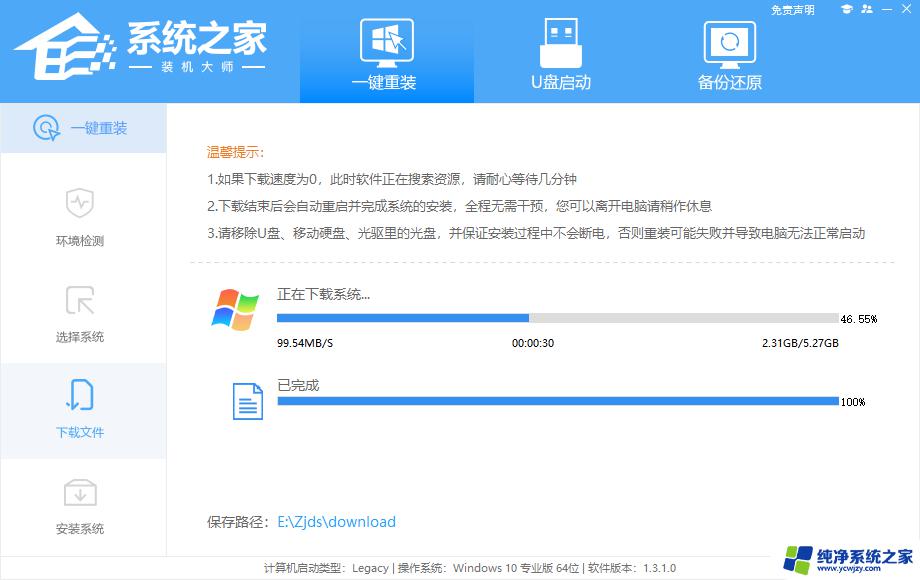
4、下载完成后,系统会自动重启系统。
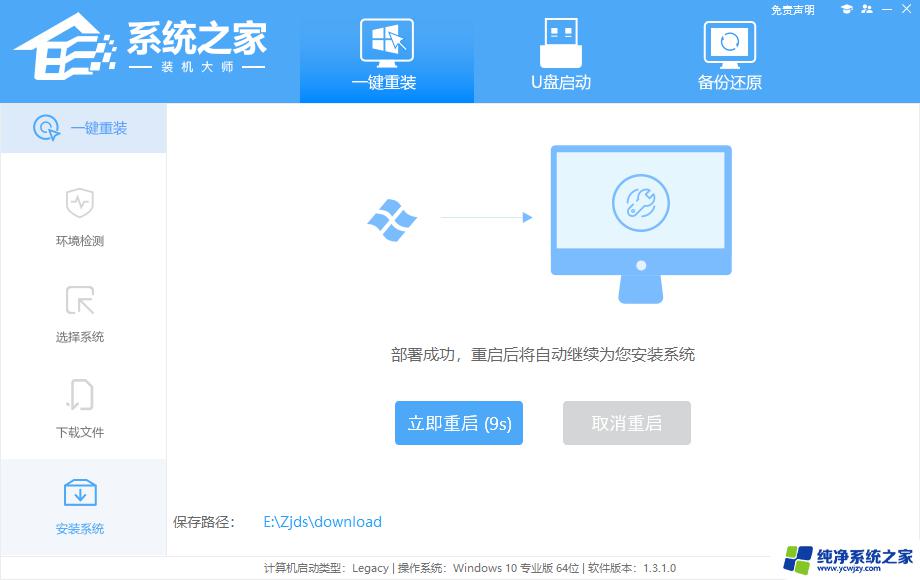
5、重启系统后,电脑将会进入一个启动项的选择。这时我们选择【XTZJ_WIN10_PE】回车。
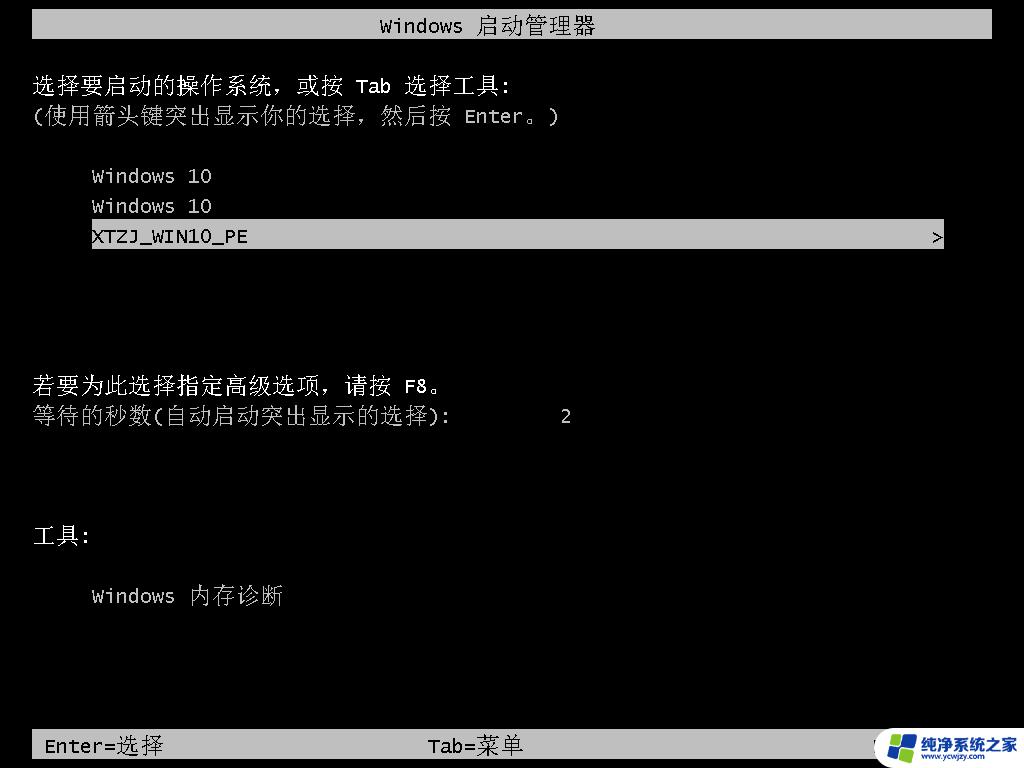
6、进入后,系统将会自动进行备份还原,等待完成。
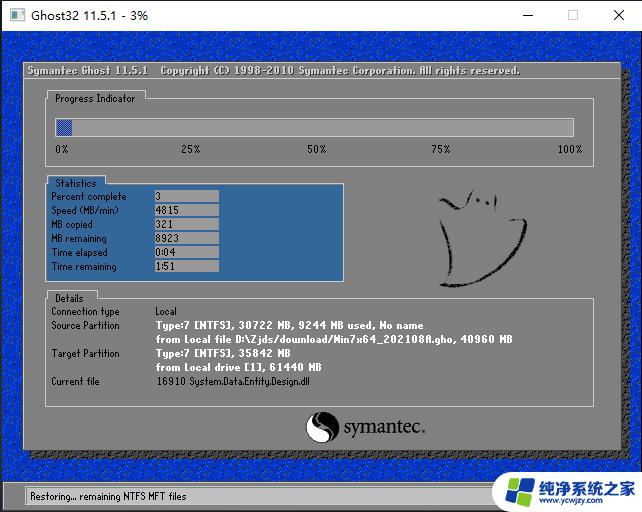
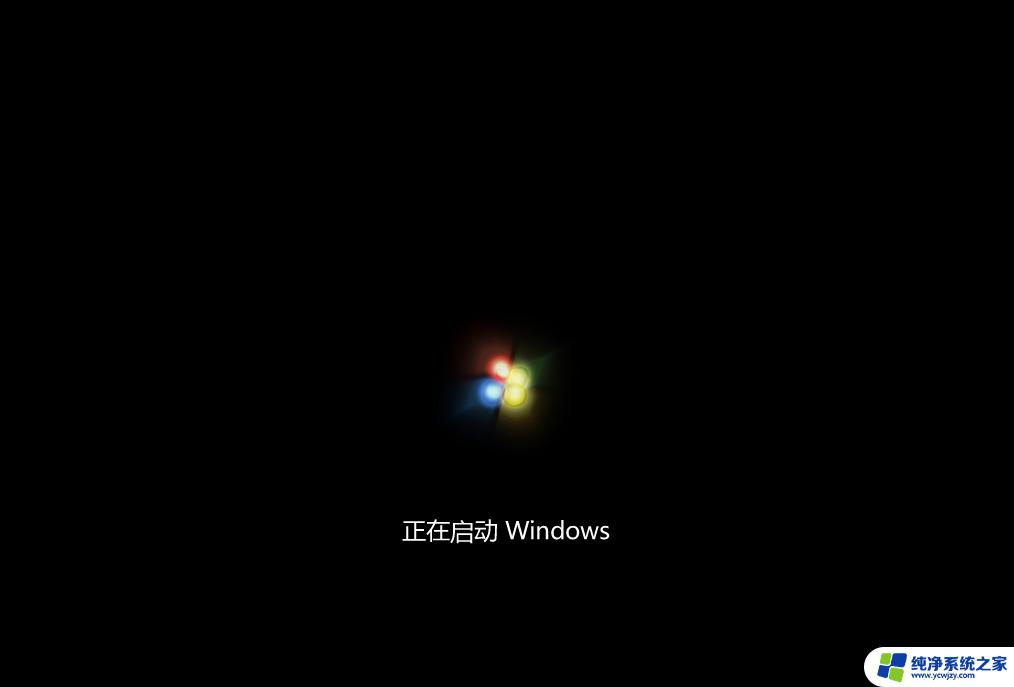
以上就是win7怎么在线重装系统的全部内容,如果你遇到了这种情况,可以尝试按照本文提供的方法解决问题,希望这篇文章能对大家有所帮助。